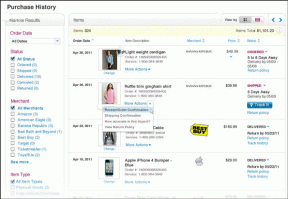Jak zmienić status w Microsoft Teams
Różne / / November 29, 2021
Kiedy pracujesz w biurze, każdy może sprawdzić twoją fizyczną kostkę i zobaczyć, czy jesteś dostępny, czy nie. Ale co z wirtualną przestrzenią roboczą? Rozwiązania programowe, takie jak Microsoft Teams i Slack, umożliwiają ustawienie statusu, aby Twoi współpracownicy wiedzieli o Twojej dostępności. Oto jak możesz zmienić status w Microsoft Teams.

Ustawienie statusu dostępności w godzinach pracy daje jasny pomysł na interakcję innych z Tobą. Możliwość zmiany statusu Microsoft Teams jest dostępna zarówno na komputerze stacjonarnym, jak i mobilnym. Omówimy je w poście. Ale najpierw zaczniemy od aplikacji Microsoft Teams dla systemów Windows i Mac.
Również na Guiding Tech
Aplikacja komputerowa Microsoft Teams
Zmiana statusu w Microsoft Teams jest dość łatwa. Wykonaj poniższe czynności, aby dowiedzieć się, jak zmienić stan w Microsoft Teams i jakie opcje są dostępne jako stan Teams.
Krok 1: Otwórz Microsoft Teams w systemie Windows lub Mac.
Krok 2: Kliknij menu Konto w prawym górnym rogu.

Krok 3: Zobaczysz swoje imię i nazwisko ze swoim zdjęciem profilowym. Spójrz poniżej i sprawdź swój aktualny status.

Krok 4: Kliknij swój obecny status, a otworzy się menu kontekstowe, w którym możesz zmienić status Teams. Sprawdźmy je szczegółowo.

Do dyspozycji: Wskazywany jako zielony znacznik wyboru, jest to domyślny stan aplikacji Teams po zalogowaniu się do aplikacji. Status Dostępny oznacza, że dana osoba nie uczestniczy w spotkaniu ani rozmowie i ma na razie aktywną aplikację komputerową. Po przejściu do aplikacji mobilnej lub utrzymywaniu urządzenia w trybie uśpienia status zmieni się na Poza domem w aplikacji Teams.
Zajęty: Gdy tylko będziesz zajęty rozmową lub spotkaniem, aplikacja Teams zmieni stan na Zajęty z czerwonym kółkiem. Nadal będziesz otrzymywać powiadomienia, jeśli ktoś do Ciebie napisze.
Nie przeszkadzać: Zachowaj ostrożność podczas korzystania ze statusu Nie przeszkadzać w aplikacji Teams. Po raz pierwszy Microsoft nigdy nie zmieni statusu automatycznie, gdy jesteś w trybie DND. Zablokuje wszystkie wiadomości i powiadomienia, dopóki nie zmienisz statusu DND w Teams.

Zaraz wracam: Wyświetlany jako żółty znak, Be right back sugeruje, że chwilowo jesteś z dala od swojego biurka i powinieneś być dostępny, aby odpowiedzieć za kilka minut.
Pojawiają się z dala: Niewidoczny oznacza, że nie jesteś aktywnie skoncentrowany na aplikacji Teams. Być może aplikacja jest otwarta w tle i jesteś zajęty robieniem innych rzeczy na swoim komputerze. Będziesz nadal otrzymywać wiadomości.
Jest to przydatne, gdy szukasz informacji lub robisz prezentację i nie chcesz, aby współpracownicy przeszkadzali Ci w tych godzinach.
Pojawiają się w trybie offline: Jeśli nie jesteś zalogowany w aplikacji Teams na komputerze, aplikacja będzie pokazywać stan Niewidoczny w trybie offline. Wskazuje, że na razie nie pracujesz. W tym okresie będziesz otrzymywać wiadomości od wszystkich zespołów.
Teraz, gdy wiesz, co oznacza każdy status Teams, możesz wybrać odpowiedni status w oparciu o swój stan i preferencje.
Microsoft dodał kolejną ciekawą funkcję, która automatyzuje Twój status w oprogramowaniu Teams. Oto, jak możesz z niego korzystać.
Krok 1: Otwórz aplikację Teams w systemie Windows lub Mac, kliknij menu Profil u góry.
Krok 2: Kliknij swój aktualny status i wybierz Czas trwania.

Krok 3: Wybierz status i ustaw czas trwania statusu.

Może nie jesteś dostępny przez tydzień. Możesz wybrać Nie przeszkadzać i ustawić W tym tygodniu z Zresetuj stan po menu. A może wyszedłeś na godzinę na lunch. Użyj menu Czas trwania i zautomatyzuj status.
Po upływie tego czasu aplikacja Teams zresetuje status do Dostępny.
Również na Guiding Tech
Skrót stanu Microsoft Teams
Możesz także użyć szybkiego Skróty klawiszowe aby ustawić status w Microsoft Teams. Po prostu naciśnij Command + E (na Macu) lub Ctrl + E (w Windows) i przejdź do pola wyszukiwania u góry. Teraz użyj następujących poleceń, aby ustawić status w aplikacji Teams.

- /available: Zmienia twój status na Dostępny
- /busy: Ustawia twój status na Zajęty
- /dnd: Aktywuje status Nie przeszkadzać
- /brb: Zmienia twój status na Zaraz wracam
- /away: Ustawia twój status na Poza domem
- /offline: Ustawia twój status na Niewidoczny
Również na Guiding Tech
Aplikacja mobilna Microsoft Teams
Jeśli jesteś w podróży i zapomniałeś zmienić stan w aplikacji komputerowej Teams, możesz to zrobić za pomocą aplikacji mobilnej Teams.
Krok 1: Otwórz Microsoft Teams na iPhonie lub Androidzie.
Krok 2: Stuknij ikonę profilu u góry.
Krok 3: Dotknij statusu i wybierz nowy status z menu rozwijanego.


Ustaw prawidłowy status
Jeśli jesteś zajęty lub jesteś z dala od swojego Praca w domu konfiguracji, zawsze zaleca się odpowiednie ustawienie statusu. W końcu nie będziesz chciał być bombardowany mnóstwem wiadomości Teams, gdy jesteś zajęty innymi rzeczami.